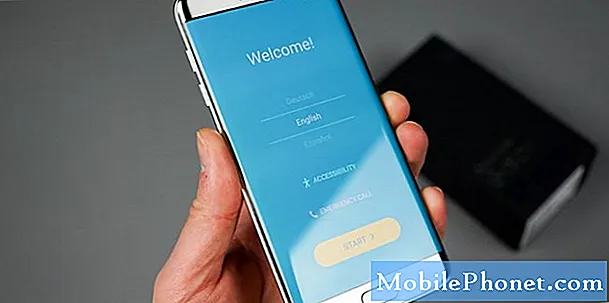Contente
- Problema nº 1: como transferir arquivos do Galaxy J7 com uma tela quebrada
- Problema nº 2: como corrigir o problema de loop de inicialização do Galaxy J7
- Problema nº 3: o que fazer se o Galaxy J7 não carregar usando vários carregadores
Muitos proprietários de Samsung Galaxy frequentemente nos perguntam como podem transferir arquivos de seus dispositivos com um conjunto de tela danificado. O artigo de solução de problemas de hoje responderá isso, então, esperançosamente, você o achará útil.
Problema nº 1: como transferir arquivos do Galaxy J7 com uma tela quebrada
Saudações. Gostaria de saber se você pode me ajudar a tentar recuperar os arquivos do meu telefone. Deixe-me explicar: meu Galaxy J7 sofreu uma pequena queda, mas decidiu quebrar a tela e parar completamente de responder a qualquer entrada da tela de toque. Enviei-o para o serviço enquanto a tela ainda mostrava algum conteúdo, mas quando o recebi de volta, ele apenas mostrou o BsOD. Optei por não ter o telefone consertado, pois os reparos seriam mais de 3 vezes mais caros do que a dívida pendente que ainda tenho do telefone. Faz mais sentido pagar o restante da dívida à minha operadora e comprar um novo telefone. No entanto, tenho algumas imagens em meu telefone que ainda não foram sincronizadas com minha conta do Google e gostaria de tentar recuperá-las, se possível. Meu plano inicial era usar um conversor micro USB para USB, conectar um mouse ao telefone e sincronizar todos os arquivos pendentes para minha conta do Google. No entanto, como a tela não está mais funcionando, não posso fazer isso. Posso conectá-lo ao meu PC, mas, novamente, não consigo selecionar a opção “transferir arquivos” que aparece na tela ao conectar ao PC, pois não só a tela de toque está quebrada, mas também não exibe nada. Minha pergunta é se existe ou não uma opção para pular este protocolo de segurança e acessar os arquivos no telefone? Saudações.
Solução: Ao contrário de um computador ou laptop, a tela de um smartphone é mais do que apenas um monitor que exibe as imagens que você vê. É basicamente a sua porta de entrada para o sistema, pois também permite que você insira seus comandos por meio de toques. Sem uma boa montagem de tela em funcionamento, você não consegue ver o que o sistema operacional pretende mostrar (como as opções USB para permitir a transferência de arquivos) e inserir seus comandos (usando seus toques). Como mover arquivos do telefone para qualquer outro dispositivo, como um computador, exige que você desbloqueie a tela, selecione a opção USB correta e navegue até os menus ou diretórios corretos, basicamente você fica sem uma maneira de fazer as coisas que deseja. Nem é preciso dizer que, sem a tela, não há muito o que fazer no que diz respeito à transferência de arquivos do J7. Mesmo que a placa-mãe não tenha sido danificada, você ainda precisa ter uma tela funcionando para transferir arquivos. Se esses arquivos valerem algumas centenas de dólares, substitua a tela primeiro para que você possa recuperá-los.
Problema nº 2: como corrigir o problema de loop de inicialização do Galaxy J7
Espero que o TDG ou alguém deste grupo possa me ajudar com meu Samsung Galaxy J7. No domingo, eu estava procurando um shopping usando a busca do Google. Quando os resultados surgiram, a primeira listagem foi a listagem do Google para este shopping center. Quando eu apertei “Direções” para puxá-lo para o Google Maps, a tela tinha alguma estática e alguma outra distorção, então ela congelou e entrou em um loop de inicialização. Fui imediatamente à loja da Verizon e conversei com um cara lá. Não foi possível iniciar no Modo de segurança ou fazer qualquer outro tipo de inicialização. Ele apenas inicializa indefinidamente. Às vezes vai apenas para a tela do Samsung Galaxy J7 com Android, às vezes o contorno da Samsung aparece e se preenche, às vezes é capaz de chegar à tela da Verizon antes de congelar e reiniciar.
Além disso, o LED de notificação é um azul constante com o LED verde aparecendo e desaparecendo. Tentei excluir o cache. Eu tentei uma redefinição de fábrica. Cheguei até a baixar o firmware mais recente e o Odin para fazer o flash completo do telefone (não estou preocupado com o que posso perder no que diz respeito aos dados ao fazer backup regularmente). Odin mostra sucesso ao baixar o firmware, mas não consigo fazer com que ele seja instalado corretamente. Chego à tela com a figura do Android em repouso e o triângulo de atenção com a declaração “SEM COMANDO”. Reinicializei a fábrica, tudo o que encontrei em vários guias encontrados no site do TDG. Eu fiz todas as várias configurações de botão, tentei carregar o firmware várias vezes, tentei modo de segurança, modo de recuperação e muito mais. Não consigo fazer o sistema reinstalar e simplesmente travar em um loop de inicialização. Alguém tem alguma ideia do que fazer? Este tem sido um telefone sólido. Ele não viu nenhum dano de água. Sempre esteve em uma caixa Otter e o exterior do telefone está quase em perfeitas condições. Eu realmente não quero ter que comprar outra unidade, mas temo que seja isso que serei forçado a fazer. Obrigado! Nota: Eu retirei o cartão SD antes de fazer muito isso. O que é estranho é o indicador azul sólido com o LED verde apagando e apagando. Ocasionalmente, obtenho a linha azul de texto “RECUPERAÇÃO DE INICIALIZAÇÃO…” Às vezes, obtenho um monte de código na parte inferior.
Solução: Se a redefinição de fábrica e a restauração do firmware padrão não ajudaram em nada, então o problema provavelmente está além da sua capacidade de corrigir. O telefone pode ter encontrado um erro de codificação que não consegue resolver. O que quer que seja, provavelmente permanecerá um mistério. Antes de enviá-lo para reparo ou substituição, você pode tentar atualizar seu bootloader. Às vezes, um bootloader corrompido também pode levar ao problema que você está enfrentando.
Atualizar o bootloader de volta ao seu estado original é semelhante a atualizar o firmware. A única diferença é o tipo de arquivo a ser usado antes de autorizar o comando de flash apropriado. Abaixo estão as etapas gerais sobre como fazer o flash de um dispositivo Samsung Galaxy típico. Certifique-se de consultar outros guias sobre como atualizar corretamente seu modelo de telefone específico.
- Procure o firmware correto para o modelo do seu telefone e faça o download. Certifique-se de selecionar o correto. Deve ser exatamente o mesmo firmware executado anteriormente no seu dispositivo. Presumimos que você liste a versão do firmware em algum lugar. Se você não reparou nisso antes, é possível que você escolha o errado. Como você deve saber agora, usar um firmware incorreto pode causar complicações, então boa sorte com isso.
- Digamos agora que você identificou o firmware correto. Em seguida, você deseja fazer o download para o seu computador. O arquivo de firmware deve conter vários arquivos, como AP_, BL_, CSC_, etc.
- Procure o arquivo que começa com um rótulo BL; este deve ser o arquivo bootloader correspondente para este firmware. Depois de identificar o arquivo bootloader, copie-o para a área de trabalho do seu computador ou para qualquer outra pasta que você possa acessar facilmente.
- Continue com o resto do procedimento de piscar usando o programa Odin.
- No Odin, clique na guia BL e certifique-se de usar o arquivo bootloader que você identificou anteriormente.
- Agora, certifique-se de que o status “Dispositivo adicionado” e sua “ID: caixa COM” ficaram azuis antes de clicar no botão INICIAR. Isso iniciará o flashing do bootloader do seu telefone.
- Reinicie o telefone assim que o procedimento for concluído.
Problema nº 3: o que fazer se o Galaxy J7 não carregar usando vários carregadores
meu Samsung Galaxy J7 parou de carregar de repente. Achei que fosse o cabo ou o carregador, mas parecem bem. Tentei outros cabos e carregadores e nenhum funcionou, então acredito que seja o próprio telefone / bateria / interface ... claro que isso aconteceu quando eu estava prestes a embarcar em um avião. então desliguei o telefone para preservar o que tinha sobrado, mas tentei um carregador de bateria externo - recebi uma tela com o ícone do Android e algumas palavras em vermelho, verde e branco e algo sobre configurações de fábrica. Dizia que estava baixando e não para desligar a fonte, mas eu estava no modo avião, então não estava baixando nada. ficou preso nesta tela por várias horas. Consegui acessar minhas coisas, nenhuma reinicialização de fábrica aconteceu! e agora estou tentando fazer upload de minhas fotos antes que o telefone morra completamente. ele não carrega e meu PC não reconhece o telefone quando eu o conecto por meio de vários cabos.
Solução: O motivo mais provável para o seu telefone não carregar mais deve ser uma porta de carregamento incorreta. Ele pode ter sido danificado ou pode estar desconectado da placa-mãe. A melhor coisa que você pode fazer agora é salvar todos os arquivos que puder e enviar o telefone para a Samsung para reparo ou substituição.